笔记本电脑内存如何扩容?
游客 2025-03-13 14:20 分类:科技动态 23
随着技术的发展,笔记本电脑成为了我们工作和娱乐不可或缺的伙伴。然而,随着使用时间的增加,我们可能会发现其性能开始捉襟见肘,尤其是在运行大型程序或游戏时。此时,笔记本电脑内存扩容可能是您提升电脑性能的一个经济高效的选择。那究竟该如何进行笔记本电脑内存的扩容呢?本文将一步步为您详细解析。
了解笔记本电脑内存的作用
在开始操作之前,我们需要先了解内存(RAM)的作用:内存是电脑的短期记忆存储器,它直接影响电脑处理多任务的能力。当内存容量不足时,电脑的运行速度会降低,程序响应也会变慢。扩容内存是提升工作效率和游戏体验的有效方式。
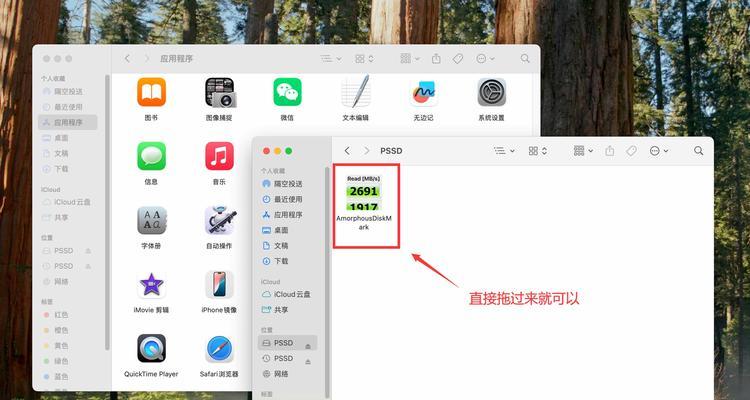
笔记本电脑内存扩容前的准备工作
检查当前内存类型和规格
在购买新的内存条之前,首先需要了解当前笔记本电脑支持的内存类型和规格。这包括内存的频率、类型(DDR3、DDR4等)、最大支持容量、以及支持的内存插槽数量。您可以在电脑的系统信息、使用专业软件检测,或查阅笔记本用户手册中找到这些信息。
购买合适的内存条
根据检查结果,购买与现有内存兼容的内存条。注意,不同品牌和型号的内存虽然在外观上可能相同,但可能存在兼容性问题。推荐购买原厂或高质量兼容性好的内存条。
关闭电脑并断开电源
在进行硬件升级之前,必须关闭电脑并从电源插座上拔下电源适配器。如果笔记本电脑配有可移除的电池,也应取下电池,以确保安全性。

笔记本电脑内存扩容的步骤
步骤1:打开笔记本电脑后盖
需要按照笔记本电脑品牌和型号的说明打开电脑的底盖。这通常需要拧开螺丝和/或利用塑料撬片小心翼翼地打开外壳。
步骤2:定位内存插槽
打开底盖后,您会看到内存插槽的位置。它通常位于主板的一侧,空间有限,附近可能有其他部件。
步骤3:卸下现有内存条(如有)
如果您的笔记本电脑已经有安装内存条,需要先卸下。这通常通过两边的夹子或弹簧装置固定。轻轻按下夹子或弹簧,顺着内存条的倾斜角度将其提起直至松开。
步骤4:插入新的内存条
取下旧内存条后,就可以把新内存条插入到内存插槽中。将内存条的缺口对准插槽,然后平稳、均匀地将其推入,直到卡扣合上。
步骤5:重新装上电脑后盖
插入内存条后,仔细检查确保内存条已经完全固定。接着按照相反的顺序重新装上电脑的外壳,并固定好螺丝。
步骤6:启动电脑并检查内存
接通电源,启动笔记本电脑,并进入系统信息查看是否成功识别新安装的内存。

常见问题与解决方法
问题1:内存条安装好后,电脑无法启动
解决方法:首先关闭电脑,检查内存条是否正确安装。可能未完全推入插槽内或方向错误。重新插入并确保卡扣完全锁定。
问题2:电脑无法识别新安装的内存
解决方法:如果确信内存条无误且兼容,尝试清理电脑内存插槽中的灰尘。有时灰尘积累可能导致接触不良。
问题3:安装内存后运行不稳定
解决方法:这可能是由于不同频率或品牌内存条之间的兼容性问题。尝试更换成同一品牌、相同时序和频率的内存条,并确保使用高质量的产品。
通过以上步骤,笔记本电脑内存扩容其实并不复杂。但核心在于前期的准备工作和购买兼容性强的内存条。在实际操作中细心谨慎,遇到问题不要慌张,按照本文提供的解决方法一一排查。通过扩容笔记本电脑内存,您将能体验到更加流畅的使用感受,充分发挥您的电脑潜力。
版权声明:本文内容由互联网用户自发贡献,该文观点仅代表作者本人。本站仅提供信息存储空间服务,不拥有所有权,不承担相关法律责任。如发现本站有涉嫌抄袭侵权/违法违规的内容, 请发送邮件至 3561739510@qq.com 举报,一经查实,本站将立刻删除。!
相关文章
- 丧尸需要什么笔记本电脑?哪款笔记本适合玩丧尸游戏? 2025-04-22
- 创建笔记本电脑需要哪些步骤? 2025-04-21
- 笔记本电脑上如何删除微信软件?操作步骤是什么? 2025-04-21
- 昂贵笔记本电脑值得购买吗?价格是多少? 2025-04-21
- 笔记本电脑运行PS无反应是什么原因?如何解决? 2025-04-21
- 邢台笔记本电脑以旧换新怎么换?旧电脑能抵多少钱? 2025-04-20
- 笔记本电脑出现漏光问题的解决方法是什么? 2025-04-20
- 笔记本电脑无法读取DVD光盘怎么办?解决方法有哪些? 2025-04-20
- 联想和惠普笔记本电脑对比?哪个更适合日常使用? 2025-04-20
- 8299元能买到什么笔记本电脑? 2025-04-19
- 最新文章
-
- 华为电脑办公全家桶使用方法是什么?如何高效使用?
- 热水器中的防锈棒是什么?它有什么作用?
- 路虎揽胜车载机顶盒开启方法?开启中常见问题如何处理?
- 左冷右热热水器哪个牌子好?
- 不用机顶盒如何选择电视机?有哪些推荐?
- 索尼相机电源怎么开启?操作步骤是什么?
- 华为手机荣耀4摄像头设置方法是什么?
- 手机摄像头无流萤现象的原因?
- 手机电池充电器的标准电压是多少?使用错误电压的充电器会怎样?
- 如何创建文件服务器?创建过程中可能会遇到哪些问题?
- 索尼相机监控器设置步骤是什么?
- 相机镜头拆卸后如何正确存放?需要注意什么?
- 卧室网关的最佳位置是什么?如何确保信号覆盖最大化?
- 森歌热水器auto键功能是什么?如何使用?
- 电脑雷神充电器使用方法是什么?如何确保充电安全?
- 热门文章
-
- 平板为什么用不了手写笔?可能的原因和解决方法是什么?
- 如何检验sony二手相机镜头的真伪?验货sony二手镜头有哪些技巧?
- 单反相机曝光过度怎么恢复?调整曝光的正确方法是什么?
- 如何识别本机型号充电器?
- 苹果手机换电池步骤是什么?改装后会影响保修吗?
- 爱国者智能手表手环如何连接手机?连接失败时应如何排查问题?
- 相机镜头的型号在哪里查看?
- 小米14附赠的充电器规格是什么?
- 平板电脑连接板子的正确步骤是什么?
- 服务器繁忙时快速缓解的方法是什么?
- 智能手表壁纸图文设置方法是什么?
- 如何设置苹果手机抖音权限管理?权限管理的作用是什么?
- 小米网关中枢的安装方法是什么?
- 第三代电视机机顶盒的使用方法是什么?使用中常见问题有哪些?
- 男士智能手表带哪种颜色更推荐?
- 热评文章
- 热门tag
- 标签列表

